
因為本人有大量影像處理、影片轉檔以及特效後製等需求,加上會玩玩Game,所以這次升級也是鐵了心衝頂。但是礙於預算非無上限,所以像24G記憶體跟藍光燒錄機無法一次到位。(顯示卡已經升級為ASUS ARES)當然無法跟版上一些神級前輩相比,畢竟人外有人啊
 ,但是小弟已經粉滿意這次的配備了。
,但是小弟已經粉滿意這次的配備了。
以下是升級過後的規格表:
處理器:Intel® Core™ i7-980 Extreme
散熱器:Cooler Master V8
記憶體:芝奇SNIPER 24G DDR3 1600 2011.11.01入荷 & CORSAIR Dominator-GT DDR3 1600 6GB (2GX3)CL7 Tripel channel
主機板:ASUS Rampage III Extreme
顯示卡:ASUS ROG ARES/2DIS/4GD5 至尊戰神 2010.07.12入荷
開箱詳見 [卡皇開箱]殺戮戰神 ASUS ARES正式版驚世降臨!!
音效卡:Creative SB X-Fi Titanium 遊戲玩家音效卡
系統碟:Intel X25-M 80G G2 X 2(Raid 0)
資料碟:WD CaviarBlack 2TB 64MB WD2001FASS
燒錄機:Pioneer DVR-S18LBK DVD燒錄器
電源供應器:保銳 ERV850AWT 冰核 1050W
機殼:聯力 Try PC-X2000(加透明側板)
滑鼠:羅技G9x雷射滑鼠
鍵盤:moshi鋁質超薄2.0鍵盤celesta
螢幕:DELL U2711 27吋液晶顯示器 雙螢幕 2011.10.20入荷
開箱詳見 DELL U2711 27吋X2螢幕雙刀流~ 正式服役!!
作業系統:Windows 7 Ultimate Edtion 64bit
喇叭:KRATOR Neso 01- NB-15140經典2.1聲道木箱喇叭
底下是小弟目前桌面使用環境~由於很多網友詢問的桌面工具~我已經打包成壓縮檔給大家
請先安裝主程式 Rainmeter 2.1主程式
小弟整理的SKIN ROG Rainmeter 桌面工具
Rainmeter Skin 安裝教學請移駕到文章頁尾




...............................................................................................................................
邪惡之眼DELL U2711 27吋液晶顯示器雙螢幕 2011.10.20入荷
全文請移駕到【開箱文】DELL U2711 27吋X2螢幕雙刀流~ 正式服役!!

...............................................................................................................................
我也愛妻了~殞落人間的終極兵器正式服役本文
沉寂四年,這次升級電腦可讓小弟下了重本,拍個團體照先。

壯盛的軍容,幾乎高規硬體一次到位了,Core i7 980X、ASUS Rampage III Extreme以及Intel SSD夢幻組合!!

不能免俗的要來個疊疊樂!!

地表最強~極緻強者~採用32奈米製程的Intel Core i7 980X !

6核、12執行緒、32nm製程,L3 Cache共有12MB,以上都是目前桌機最頂級的CPU規格。

華碩 Rampage III Extreme 玩家共合國主機板

這角度拍起來像不像彈珠台~哈哈!!


R3E 你知道我等你等了3個月了嗎?


支援USB3.0與SATA6G

包裝內分成兩盒,一盒是R3E本體,另外一盒則是配件包。

CoolerMaster V8引擎~超猛的FU。

V8 本體現身,當初就是讓我一眼就愛上。


V8鋼鐵般的堅硬外型,獨領風騷的時尚設計。

非常帥氣的引擎造型~ 開機後V8 本身就會發出耀眼的紅光唷!

4個獨立鋁合金散熱鰭片模組,8根導熱管設計,還有安裝於機殼後端的電流控制器。

CORSAIR Dominator-GT DDR3 1600 6GB


Corsair 對所有組件進行嚴苛的測試和篩選,有資格躋身 DOMINATOR -GT之列的可說是萬中選一啊。

記憶上部搭載特殊記憶冷卻系統Airflow風扇。Airflow風扇搭載2個60毫米控制風扇。

三支包裝CL:7-7-7-20同批號顆粒。

從這兒就看的出V8有多麼碩大的啦!

保銳 ERV1050EWT 冰核 1050W 電源供應器

考量到之後會搞CrossFire,所以砲兒也要夠力才行!

無數的獲獎紀錄

裡面有兩個環保內盒,線材與本體另外分裝。

線材與配件的部份也相當充足,線材上均以特殊雙色設計蛇網包覆。

方便整線的魔鬼沾是的綑綁帶與線材收納包,方便使用者整理多餘不使用的線材。

站好站好,拍個全家福!

Enermax Revolution 85+ 1050W 外表的材質相當特殊採用霧面防刮烤漆。

散熱風扇上頭四周採用紅色烤漆呈現,霧面磨砂及打凹處理相當有質感。

硬碟部份,這次也是下重本,Intel X25-M 80G G2 X 2 做 Raid 0,硬碟讀取速度達到496mb/s之譜!

聯力 TRY PC-X2000,真的是機殼界的杜拜塔呀。

開機按鍵是鋁的,有鑽雕的處理。

上置USB 、 IEEE1394、音源孔…和E-SATA喔,並且有一個防塵蓋。

零件包的零件,有螺絲,硬碟架,雙CPU用的背板,和一堆SATA排線。

聯力最新的三層式的設計, 全部黑化處理。後掀式的主機板,可拆式主機板托盤的設計。

濾網後面的三顆超大14公分的進氣風扇。

後面的也是14公分的,且用鐵絲風扇網,增加風流量。

這次還凹到聯力CR-36 多媒體讀卡機,這可是要價$940喔。

兄弟正仔細的研究機殼構造。

這是還未整線之前的照片,線路一大堆很恐怖。

因為我有加購原廠透明側板,所以不整線是無法見人的。

兄弟正陷入無盡的整線夢饜,他說他好像插秧了兩天。

所有線路都"走後門"了,我知道那些透氣膠布很礙眼,之後來去買看看有沒有黑色的!


您看看這整容後的內部,是不是給他差很大!

真的是變的超整齊的啦!!


完工這天二技同學阿忠正好來台北,直嚷嚷說他也要來跟我電腦合照!兄弟...對你的感激是無法言喻的啦!

經過兄弟的巧手之後,百分之九十五以上的線路走到另一側,果然是變的粉有質感!

機殼內主要元件都是以黑色和紅色系為主,顯卡是目前唯一敗筆,因為小弟在等ATI 6000系列!

V8 發出的紅色光芒,真的是超誘人的!

再次佩服兄弟的巧手,真的是超美的啦。

上了透明側板之後,完全又是到達另一個境界了。

經過兩天的努力,我心目中完美的電腦終於完成。

這角度是不是很大器啊!

每看一次都令人悸動啊。

小弟的終極電腦正式服役!

搭載Windows 7 +64位元旗艦版

這麼尊貴的電腦怎能讓他在地上被冷落。

當然要好聲好氣的把他供在桌上。

很尬意這個角度!!

鳥瞰來一張!

非常霸氣的正面照,果然有王者風範!

另外一個角度再來一張。

這就是小弟的工作桌啦!!

黑色系的搭配~可惜桌子是白的!!

下一步就是全黑化的工作桌了。

ROG的logo真的很搶眼!!

最後來一張完美的ending!

----------------------------------------------------------------------------------------
2010/05/24 追加VIZO Starlet 冷陰極管上機圖
有朋友說他想看看上冷陰極管的效果~所以拿了兩支紅色過來!!
顏色偏向粉色~如果是深紅的話應該質感會比較好!!

在較暗的環境燈源下的感覺~

VIZO Starlet 這組的電源線超短的~礙於長度~只能安置於上下兩側!

不過倒是蠻搶眼的!

有的人不喜歡裝LED燈管~但是青菜蘿蔔各有所好囉!! 就像我朋友覺得不賴
小弟個人是覺得顏色有色差~在這和大家分享一下!!

----------------------------------------------------------------------------------------
2010/07/15更新 ARES 顯卡上機
終於小弟的顯卡升級為ASUS ARES 開箱詳見 [卡皇開箱]殺戮戰神 ASUS ARES正式版驚世降臨!!
這邊就放上幾張卡皇和上機後的照片...
夢寐以求的ASUS ARES



上機前先跟用了4年的NVIDIA Quadro FX 1400對照一下~長度整整輸了一大截

高度也不用說了~天龍對地虎


這個角度可以看出差多大@@

ARES上R3E~歐買尬~好大張啊~我的R3E都快看不到了


由於ARES實在太巨大~我的記憶體散熱風罩不得不拆掉


ARES+R3E 夢幻組合~往後的日子就靠你們啦






----------------------------------------------------------------------------------------
2010/08/08更新 LianLi LED-R LED 燈條組上機
2010/05/24 更新的 VIZO Starlet 冷陰極管,由於顏色太過粉不符合我的需求~
再尋尋覓覓後,找到LianLi LED-R LED 燈條組跟LianLi CF-1412R 14cm風扇

果然散發出來的紅光正是我要的,獵殺紅色十月想必大家都看過!!
當潛艇交戰時,控制室轉為紅光的戰鬥氛圍~就是我想要的~


就是這玩意兒~LianLi LED-R LED 燈條組

LED燈數量一共是26個,燈條背面有背膠方便黏貼, 比冷陰極管好固定多了!!

小弟一共買兩條燈條,一條黏貼在CPU上方位置~

另一條黏貼在機殼下方位置~

LianLi CF-1412R 14cm風扇,這次也追加一組安裝置後側!

開機了~就是這個神秘的紅光,像不像潛艇進入戰鬥模式一樣~哈哈!!

LianLi CF-1412R 14cm風扇真的很安靜~潛艇就是要安靜無聲囉!!

dxxixxb大覺得紅燈不夠亮~這樣如何呢? 哈哈!!

ARES在這紅光下顯得更加殺氣騰騰...

下層硬碟架在LianLi LED-R LED 燈條組照耀下顯得更有質感!

面板和側板裝上前先來拍一張清涼照


這角度可以清楚看到上方燈條~真的好閃呀!!

下方燈條位置~長度還真是給他剛剛好啊!

透明側板跟前方側板裝上~再來一張~好有質感啊!!
報告....維吉尼亞級就戰鬥位置


靠近點~機殼內部在紅光照耀下顯得相當搶眼!!

更加耀眼的V8(下方有核子反應爐)哈哈

擁有超強武力的ARES(MK-50 Torpedo)

我的愛妻就像最新的弗吉尼亞級核潛艇一樣威力強大!!

PC X2000潛艇就戰鬥位置~


全速前進中的愛妻~


個人專屬的艦長室~哈哈

最後再來幾張愛妻寫真照吧!!
LianLi LED-R LED 燈條組真的是蠻棒得~推薦給大家~只是單價有點貴!!
不過符合小弟的需求~花得很值得!!現在用起電腦都有種很High的FU
 ~
~


















最新艦長室組圖








經過一年後~終於把螢幕升級了~感謝女王恩准~謝謝大家收看~小弟先跪安了

----------------------------------------------------------------------------------------
2011/12/01更新 Rainmeter Skin 安裝教學
因為很多網友問我的ROG套件怎安裝~這裡就簡單介紹Rainmeter Skin 安裝教學
當各位安裝完Rainmeter主程式後~第一次執行完Rainmeter後
會在你的文件夾內產生一個Rainmeter資料夾!

進入Rainmeter資料夾後~會看到Skins的folder~沒錯~當你從網路下載新的
Skin主題時~就把檔案丟進去就對了!!
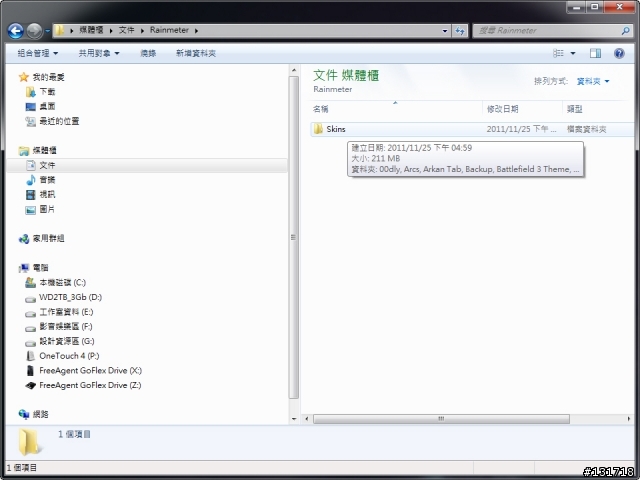
像這樣~一個個主題資料夾~接下來只要讓Rainmeter知道你已經仔入更多主題包就可以了
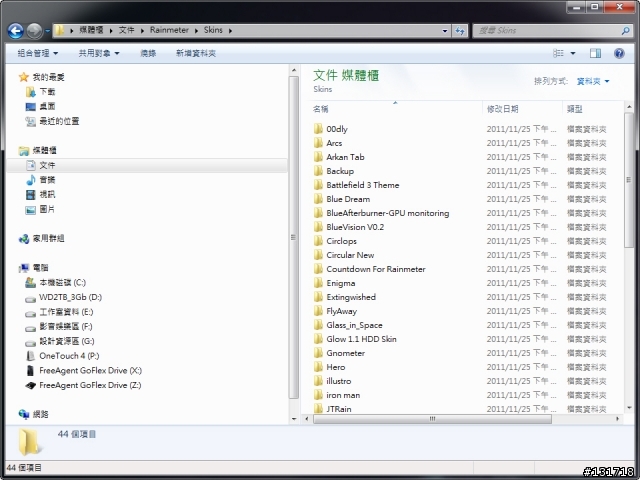
接著請執行Rainmeter

切到Skin功能頁籤~點選Refresh all(更新面板)] 這樣Rainmeter才會
將剛剛Skins裡面的主題更新到Active skins區域中~也代表你可以將主題掛到你的桌面囉

接著就可以慢慢加入你要的功能啦,加入之後,可以對新增的小工具按下右鍵,可以
在 "Skin menu" 下對它們做一些設定。

最近下載了Omnimo 4.1 for Rainmeter 的 Win8 theme 安裝完成~運行中































































































